Win7系统安装iTunes失败出错无法安装的解决方法
来源:U大侠 时间:2017-08-29 浏览:7050
3、在搜索框中输入:apple,筛选出iTunes相关的程序和组件;
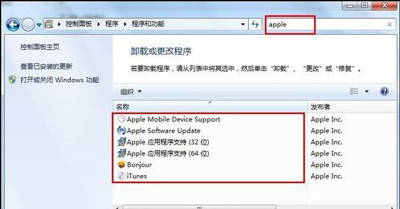
4、右击选择卸载,将iTunes相关的程序和组件全部卸载掉;
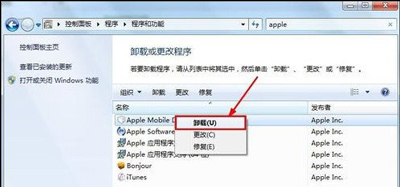
5、然而在卸载Apple Software Update时出现问题,“此Windows Installer软件包有一个问题。完成此安装需要的程序不能运行。”;

6、从网上重新下载苹果软件更新工具:Apple Software Update,双击运行AppleSoftwareUpdate.msi;
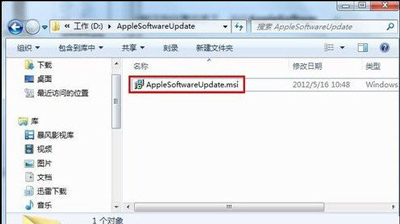
7、根据提示进行安装;
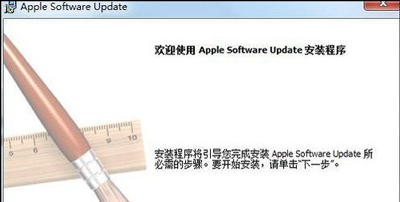
8、回到卸载程序面板,重新将Apple Software Update组件卸载;
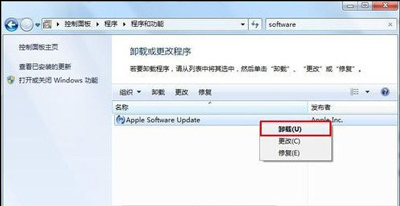
9、重启电脑后,在无残留iTunes程序的情况下重新运行iTunes安装程序即可。
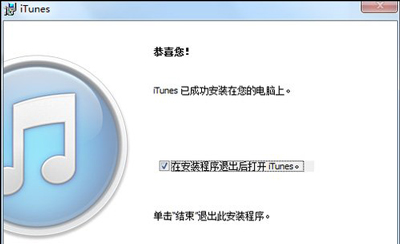
iTunes常见问题:
电脑打开iTunes提示不能读取文件itunes library.itl的解决方法
更多精彩内容,请关注U大侠官网或者关注U大侠官方微信公众号(搜索“U大侠”,或者扫描下方二维码即可)。

U大侠微信公众号
有问题的小伙伴们也可以加入U大侠官方Q群(129073998),U大侠以及众多电脑大神将为大家一一解答。
相关文章
-

-
91助手无法安装iTunes?91助手无法安装iTunes的方法
2016-05-23 481
-
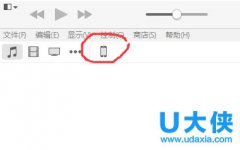
-
iPhone手机连接电脑后iTunes无法识别设备的方法
2016-01-25 1712
-

-
iTunes安装后打不开怎么办 iTunes不能使用的解决方法
2018-08-29 11774
-
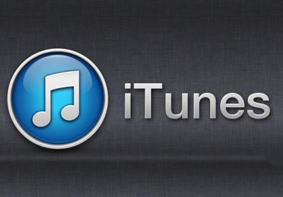
-
电脑iTunes软件总提示不能读取iTunes library...
2018-10-24 313
-

-
iTunes怎么恢复备份文件 iTunes恢复手机备份的方法
2018-11-19 2468
-

-
电脑系统彻底删除iTunes的操作方法
2018-11-30 1312
-

-
不能重装iTunes怎么办 电脑无法重装iTunes的解决方法
2018-12-20 458
-
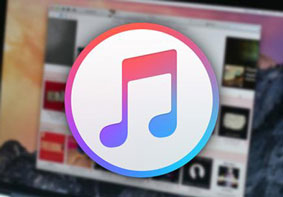
-
iTunes打不开提示bonjour服务被禁用的解决方法
2018-12-10 365
-

-
电脑打开iTunes提示bonjour服务已被禁用的解决方法
2018-01-30 527
-
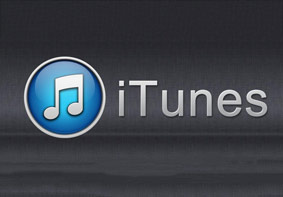
-
iTunes软件bonjour服务已被禁用怎么解决
2017-03-30 335
